اگر از جمله افرادی هستید که گاهی فراموش میکنید تولد اطرافیانتان را تبریک بگویید، تنظیم تاریخ تولدها در تقویم گوگل که در همهی دستگاهها همگامسازی میشود، میتواند راهکار خوبی برای شما باشد.
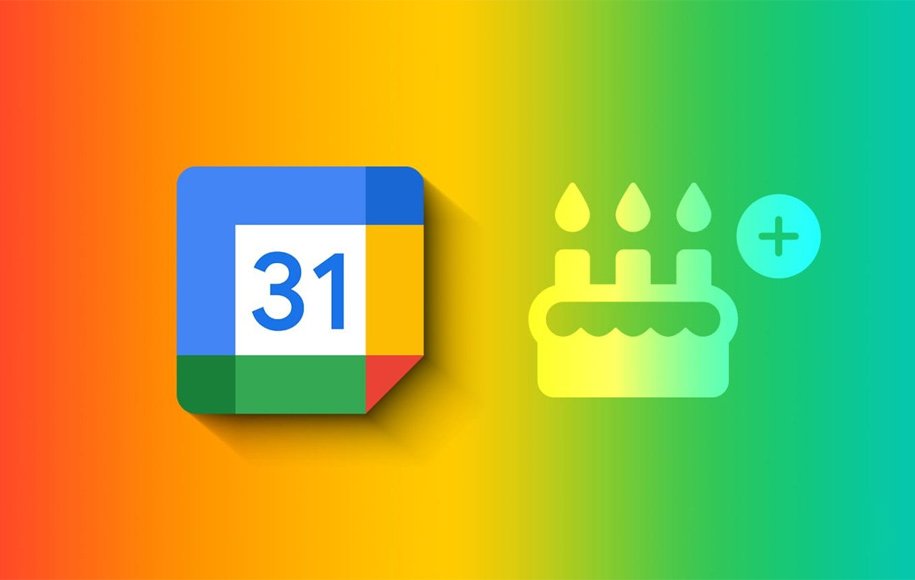
«تقویم گوگل» (Google Calendar) یکی از محبوبترین سرویسهای تقویم است و تمام ویژگیهایی را که میتوان از یک برنامهی تقویم انتظار داشت، ارائه میدهد. اما ویژگی داخلی برای اضافه کردن تولدها در تقویم ارائه نمیدهد. البته به معنی آن نیست که نمیتوانید تاریخ تولد را در آن نمایش دهید. دو ویژگی مخفی وجود دارند که به شما امکان میدهند تولدها را هم به تقویم Google اضافه کنید. در این مطلب مروری بر این دو روش خواهیم داشت.
هر دو روش رسمی هستند و نیازی به دانلود برنامهی شخص ثالث وجود ندارد. در روش اول از «گوگل کانتکت» (Google Contacts) استفاده میکنید و در روش دوم باید یک رویداد تولد را بهصورت تکراری ایجاد کنید. روش انجام کار را در اینجا مرور میکنیم.
روش 1: استفاده از برنامهی مخاطبان گوگل
گوگل کلندر مستقیما تولدها را نشان نمیدهد. همگامسازی میشود یا تولدها را از گوگل کانتکتز دریافت میکند. بنابراین، در این روش، باید تاریخ تولد مخاطبی را که در Google Contacts ذخیره شده است، اضافه کنید و پس از فعال کردن تقویم تولدها در تقویم، تاریخ تولد در Google Calendar هم نمایش داده میشود.
روند انجام کار به صورت زیر است که گام به گام در دو بخش بررسی کنیم.
افزودن تولدها به اپلیکیشن «مخاطبین» گوگل در اندروید
گام 1: اپلیکیشن «مخاطبین» (Contacts) گوگل را در گوشی اندرویدی خود باز کنید. اگر برنامه از قبل نصب نشده است، آن را از فروشگاه Play دانلود و نصب کنید.
گام 2: از فهرست مخاطبان روی مخاطبی که میخواهید تاریخ تولدش را اضافه کنید، ضربه بزنید. اگر مخاطب وجود ندارد، دکمهی شناور (+) را بزنید تا یک مخاطب جدید ایجاد کنید.
گام 3: روی نماد مداد (ویرایش) در بالا ضربه بزنید.
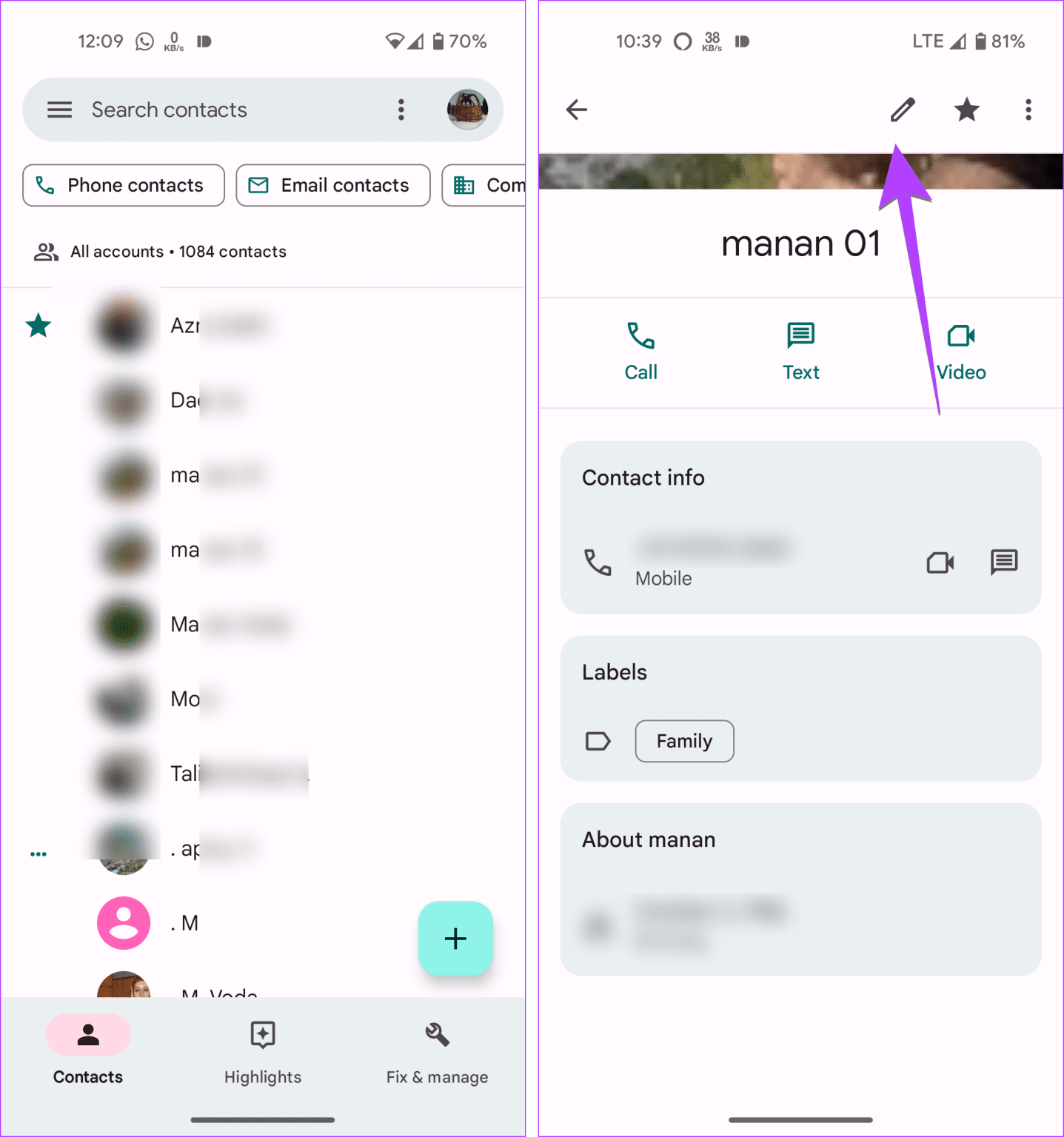
گام 4: در صفحهی ویرایش مخاطب، به پایین اسکرول کنید و روی کادر تاریخ مهم ضربه بزنید.
گام 5: تاریخ تولد را وارد کنید و روی Set ضربه بزنید. حتی میتوانید سال تولد را هم وارد کنید یا آن را غیرفعال کنید.
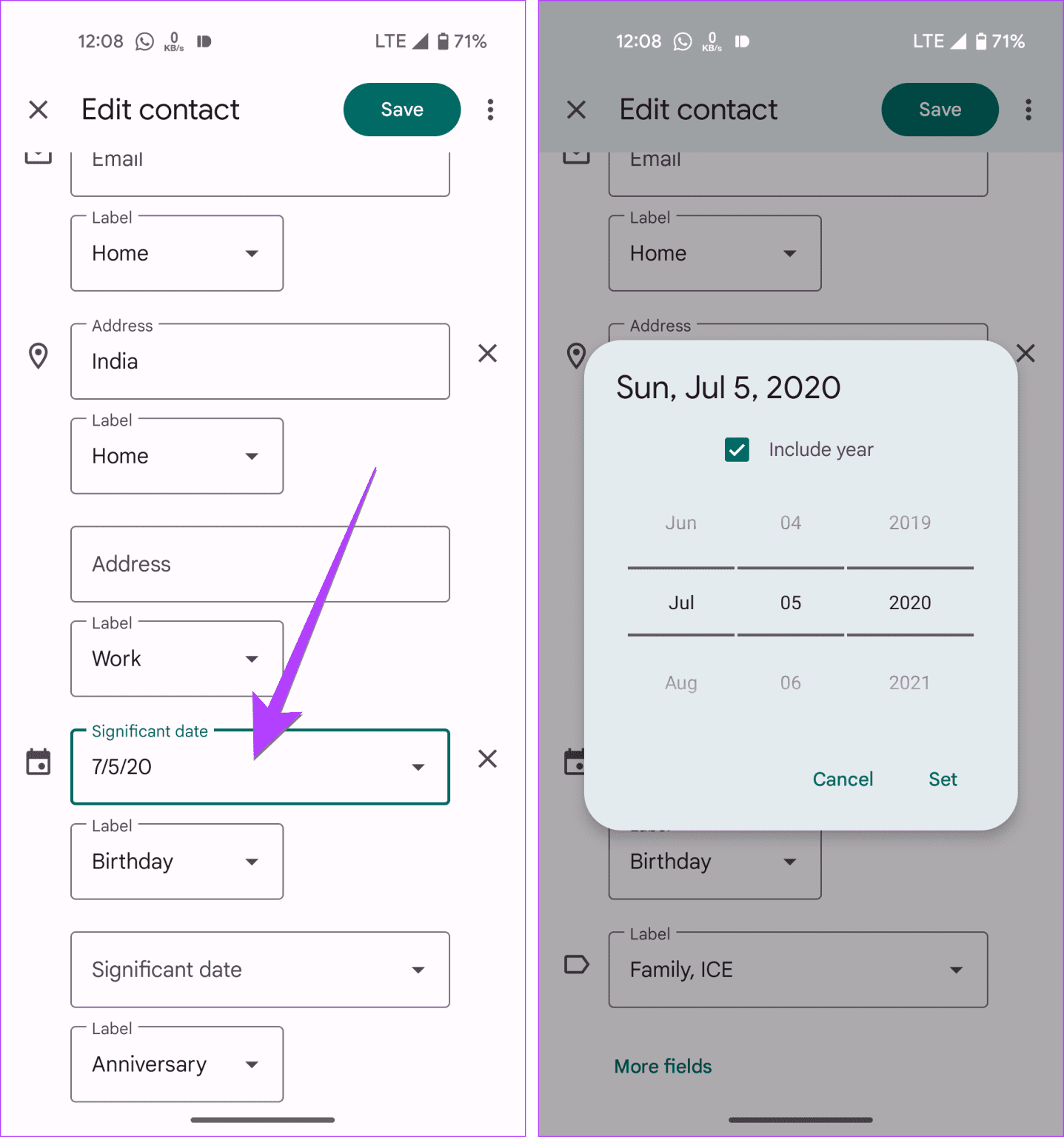
گام 6: مطمئن شوید که در کادر «برچسب» (Label) عبارت «تاریخ تولد» (Birthday) نوشته شده باشد. اگر چیز دیگری است، روی آن ضربه بزنید و آن را به Birthday تغییر دهید.
گام 7: تغییرات را ذخیره کنید.
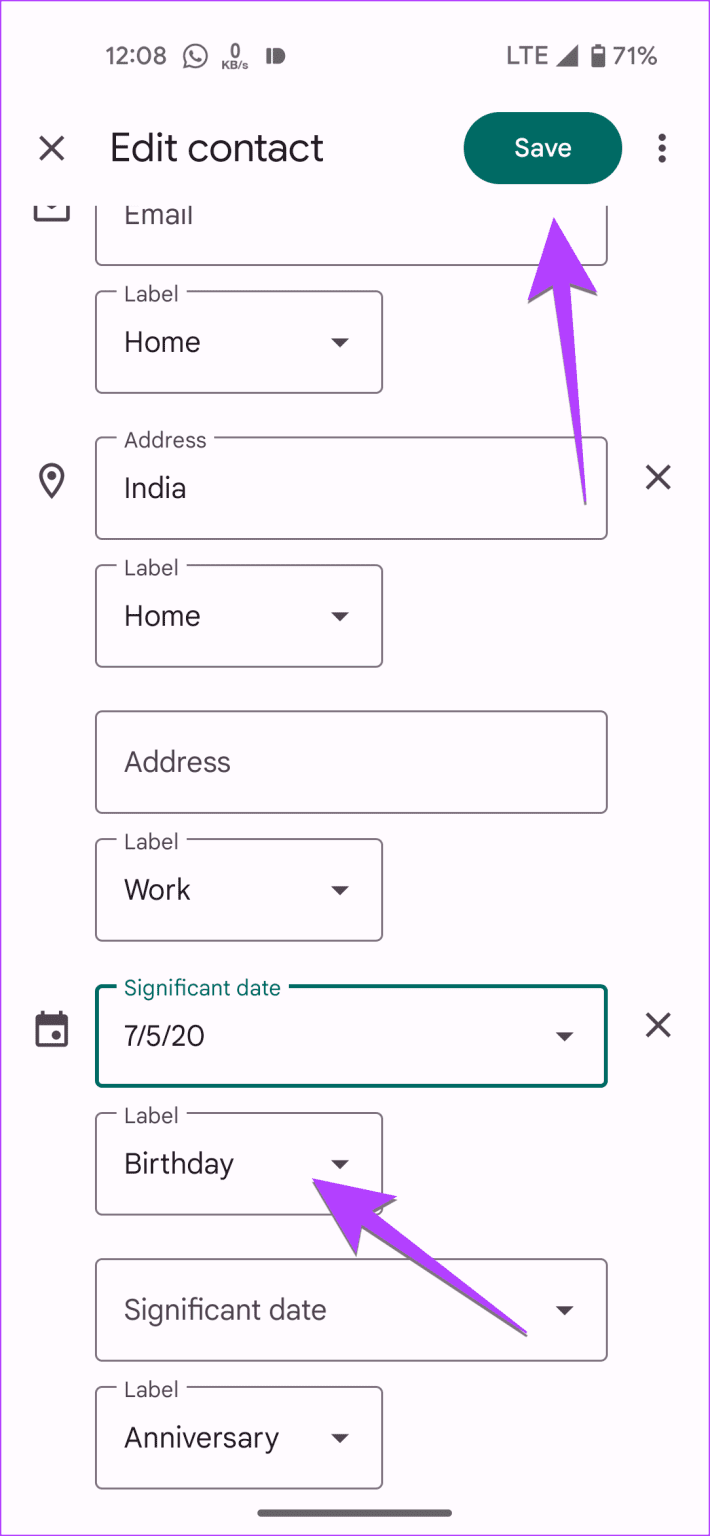
اکنون مراحل اضافه کردن تاریخ تولد را برای سایر مخاطبان هم تکرار کنید.
افزودن تولدها به اپلیکیشن «مخاطبین» گوگل در آیفون
برنامهی مخاطبین گوگل برای «آیفون» (iPhone) وجود ندارد. بنابراین، باید از نسخهی وب برای اضافه کردن تاریخ تولد استفاده کنید، روش کار بدین صورت است:
گام 1: Google Contacts را در مرورگر آیفون خود باز کنید و به حساب Google خود وارد شوید.
گام 2: روی مخاطبی که میخواهید جزئیات تولد را برای آن اضافه کنید، ضربه بزنید. سپس، نماد شناور مداد (ویرایش) را انتخاب کنید.
گام 3: فیلد «تاریخ تولد» (Birthday) را انتخاب و جزئیات تولد را وارد کنید.
گام 4: روی «تمام» (Done) ضربه بزنید.
گام 5: به بالا بروید و روی دکمهی «ذخیره» (Save) ضربه بزنید.
افزودن تولدها به اپلیکیشن «مخاطبین» گوگل در رایانه
گام 1: وبسایت Google Contacts را در مرورگر رایانهی خود باز کنید و به حساب Google خود وارد شوید.
گام 2: روی مخاطبی که میخواهید تاریخ تولدش را اضافه کنید، کلیک کنید.
گام 3: روی دکمهی «ویرایش» (Edit) کلیک کنید.
گام 4: در صفحهی ویرایش مخاطب، روی کادر متن «تاریخ تولد» (Birthday) کلیک کنید و تاریخ تولد را در قالب تعیین شده به ترتیب سال، ماه و روز وارد کنید.
گام 5: برای ذخیرهی تاریه تولد دکمهی «ذخیره» (Save) را بزنید.
بخش 2: نمایش تاریخ تولد در تقویم گوگل
هنگامی که تولدها را در Google Contacts اضافه کردید، باید تقویم تولد را در تقویم گوگل فعال کنید تا تولدهای ثبت شده در برنامهی مخاطبین، در تقویم هم نمایش داده شوند.
فعال کردن تولد در تقویم گوگل در اندروید و آیفون
برای افزودن تولدها به تقویم گوگل در آیفون و اندروید این مراحل را دنبال کنید:
گام 1: برنامهی تقویم گوگل را در اندروید یا آیفون باز کنید.
گام 2: روی نماد سه خط در گوشهی سمت چپ بالا ضربه بزنید و به تنظیمات بروید.
گام 3: به پایین بروید و روی Birthdays ضربه بزنید.
گام 4: دکمهی کنار حسابی که میخواهید تاریخ تولدهای موجود در آن، در Google Calendar نشان داده شود را فعال کنید.
گام 5: به صفحهی اصلی برنامهی تقویم گوگل بازگردید و روی منوی سه خط ضربه بزنید.
گام 6: به پایین بروید و روی کادر کنار Birthdays ضربه بزنید تا فعال شود. یک تیک را نشان خواهد داد. اگر از قبل تیک دارد، یعنی تقویم تولد از قبل فعال شده است.
بدین ترتیب تولدهای موجود در Google Contacts در برنامهی Google Calendar گوشی هم ظاهر میشوند.
فعال کردن تولد در تقویم گوگل در رایانه
گام 1: Google Calendar را در کامپیوتر خود باز کنید و وارد همان حساب Google خود شوید که تاریخ تولد مخاطبان را اضافه کردید.
گام 2: کادر کنار مخاطبین را در بخش تقویمهای من علامت بزنید. اگر Contacts نمایش داده نشد، به دنبال Birthdays بگردید و آن را فعال کنید.
گام 3: اگر نه «تولدها» و نه «مخاطبین» در این فهرست نمایش داده نمیشوند، روی نماد (+) در کنار «تقویمهای دیگر» (Other calendars) کلیک کنید.
گام 4: «مرور تقویمهای دلخواه» (Browse calendars of interest) را انتخاب کنید.
گام 5: تیک کنار «مخاطبین شما» (Your contacts) در قسمت تولدها را فعال کنید تا تولدها هم در تقویم Google نمایش داده شود.
روش تنظیم یادآورهای تولد در تقویم گوگل برای هر سال
اگر میخواهید هر سال تولدها به شما یادآوری شود، اعلانهای تولد را در برنامهی «مخاطبین گوگل» (Google Contacts) روشن کنید. با این حال، این کار فقط در گوشیهای اندرویدی که اپلیکیشن مخاطبین وجود دارد، امکانپذیر است. این مراحل را دنبال کنید:
گام 1: برنامهی Google Contacts را در تلفن اندرویدی خود راه اندازی کنید.
گام 2: مخاطب را باز کنید و روی نماد سه نقطه ضربه بزنید. افزودن اعلان تولد را انتخاب کنید.
گوشزد: باید اعلانها را به صورت جداگانه برای هر مخاطب فعال یا غیرفعال کنید. همچنین، مراحل را تکرار کنید و برای غیرفعال کردن نوتیفیکیشن تولد، روی Turn off birthday notification ضربه بزنید.
روش 2: اضافه کردن روزهای تولد به تقویم Google بدون استفاده از مخاطبین
در روشی که در بالا بیان شد، ابتدا باید تاریخهای تولد را در برنامهی گوگل کاتکنتز اضافه کنید. اما اگر شخصی در فهرست مخاطبان شما نباشد و بخواید تاریخ تولد او را در تقویم گوگل ذخیره کنید چطور؟ راه اول این است که یک مخاطب جدید ایجاد کنید و باز هم اطلاعات تولدش را اضافه کنید.
روش دیگری که به شما امکان میدهد بدون نیاز به برنامهی مخاطبین، تولدها را به تقویم گوگل اضافه کنید، ایجاد یک رویداد تکراری است. در اصل همانطور که در زیر نشان داده شده است، باید به صورت دستی تولدها را به تقویم Google اضافه کنید.
اضافه کردن دستی تولد به تقویم گوگل در اندروید و آیفون
گام 1: برنامهی Google Calendar را در تلفن خود باز کنید.
گام 2: روی دکمه (+) در پایین صفحه ضربه بزنید و «رویداد» (Event) را انتخاب کنید.
گام 3: برای رویداد خود یک عنوان انتخاب کنید. همچنین، کلید کنار «تمام روز» (All-day) را فعال کنید.
گام 4: روی «تکرار نمیشود» (Does not repeat) ضربه بزنید و «سالانه» (Every year) را انتخاب کنید تا یک رویداد تکراری ایجاد شود.
گام 5: اکنون اگر میخواهید در تقویم گوگل برای تولد به شما یادآوری شود، به پایین بروید و روی «افزودن اعلان» (Add notification) ضربه بزنید.
گام 6: زمانی که میخواهید به شما یادآوری شود را انتخاب کنید.
گام 7: روی دکمهی «ذخیره» (Save) ضربه بزنید.
کار تمام است! بدون استفاده از مخاطبین، تولدها را با موفقیت به تقویم Google اضافه کردید.
گوشزد: رویدادی که در یک دستگاه ایجاد کردهاید، با سایر دستگاههایی که در آنها به حساب گوگل وارد شدهاید، همگامسازی میشود.
اضافه کردن تولد به تقویم گوگل بدون استفاده از مخاطبین گوگل در رایانه
گام 1: وبسایت Google Calendar را در رایانهی خود باز کنید و وارد حساب خود شوید.
گام 2: روی دکمهی «ایجاد» (Create) در بالای صفحه سمت چپ (سمت راست در نسخهی فارسی) کلیک کنید و «رویداد» (Event) را انتخاب کنید.
گام 3: عنوانی برای رویداد تولد خود بنویسید.
گام 4: روی بخش تاریخ و زمان کلیک کنید و تیک کنار «تمام روز» (All day) را علامت بزنید.
گام 5: روی Does’t repeat هم کلیک کنید و «سفارشی» (Custom) را انتخاب کنید.
گام 6: روی کادر کشویی کنار Repeat کلیک کنید و به ترتیب 1 و «سال» (Year) را انتخاب کنید تا تکرار هر 1 سال باشد.
گام 7: در قسمت «پایان» (Ends) گزینهی «هرگز» (Never) را انتخاب و روی «تمام» (Done) کلیک کنید.
گام 8: روی دکمهی «گزینههای بیشتر» (More Options) کلیک کنید.
گام 9: در اینجا، اگر میخواهید هر سال رویداد تولد به شما یادآوری شود، میتوانید یک اعلان اضافه کنید. در نهایت «ذخیره» (Save) را کلیک کنید.
جمعبندی
در این مطلب به بررسی شیوهی ذخیره و نمایش تولد مخاطبان در تقویم گوگل پرداختیم. با توجه به اینکه تقویم گوگل در همهی دستگاهها قابل دستیابی است و امکان تنظیم نوتیفیکیشن هم برای آن وجود دارد، این کار کمک خواهد کرد تا هیچ وقت تولد عزیزانتان را فراموش نکنید.
پرسشهای متداول دربارهی افزودن تولد به تقویم گوگل
چگونه تولدها را در تقویم گوگل پنهان کنیم؟
برای پنهان کردن تولدها در اپلیکیشن تقویم گوگل، روی نماد سه خط ضربه بزنید و علامت کادر کنار Birthdays را بردارید. به همین ترتیب، میتوانید علامت کادر کنار مخاطبین یا تولدهای موجود در نوار کناری سمت چپ وبسایت Google Calendar را بردارید.
چگونه تولدها را از تقویم گوگل حذف کنیم؟
اگر نمیخواهید تولدهای Google Contacts را در تقویم گوگل دنبال کنید، میتوانید تاریخ تولد را پنهان کنید. اما اگر میخواهید تولد یک نفر را حذف کنید، مخاطب را در Google Contacts در رایانهی شخصی یا گوشی خود ویرایش کنید و تاریخ تولد را از آن حذف کنید. اگر به صورت دستی تاریخ تولد را به تقویم گوگل اضافه کردهاید، روی رویداد در Google Calendar ضربه بزنید، نماد سه نقطه و سپس و حذف را انتخاب کنید.
چگونه تولدهای فیسبوک را به تقویم گوگل اضافه کنیم؟
فیس بوک گزینهای داخلی برای خروجی گرفتن از تولدها ارائه نمیدهد. بنابراین باید تولدهای فهرست دوستان خود در فیسبوک را با استفاده از افزونهی کروم به نام Birthday Calendar Exporter for Facebook به فایل خروجی تبدیل کنید. این افزونه تولدها را در قالب ICS ارائه میدهد. سپس تقویم گوگل را باز کنید و روی نماد (+) در کنار تقویمهای دیگر کلیک کنید. «وارد کردن» (Import) را انتخاب کنید و فایل ICS را انتخاب کنید.